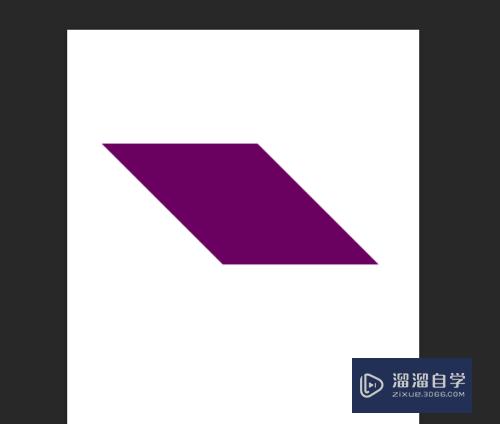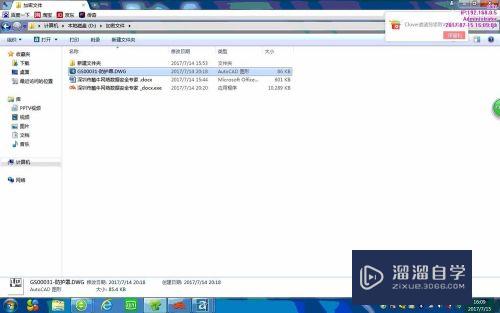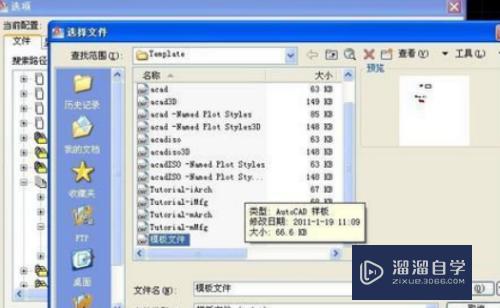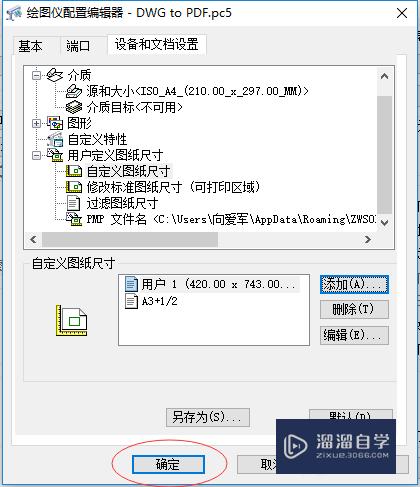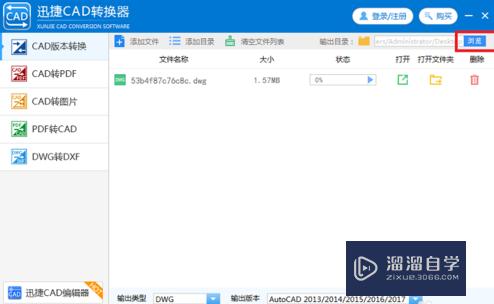ansys和CAD怎么进行配置(ansys与cad关联)优质
CAD是目前功能强大的制图软件。为了更好的进行图纸的设计和创作。我们有时候会安装一些插件。例如ansys。可是ansys和CAD怎么进行配置?本次教程就来详细的给大家介绍。
如果您是第一次学习“CAD”那么可以点击这里。免费观看CAD最新课程>>
工具/软件
硬件型号:小米 RedmiBookPro 14
系统版本:Windows7
所需软件:CAD2010
方法/步骤
第1步
打开程序中Ansys下的utilities
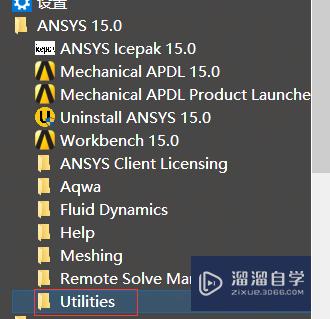
第2步
以管理员身份运行CAD...manager
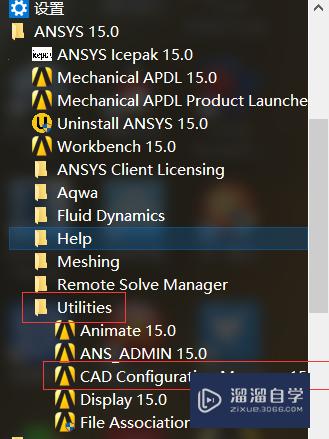
第3步
进入程序界面
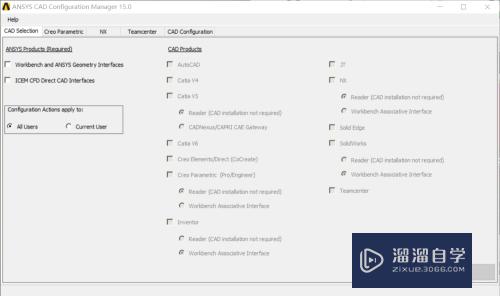
第4步
勾选workbench...interfaces和自己所要进行配置的CAD软件。点击next
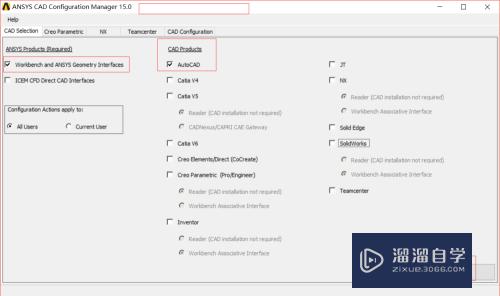
第5步
单机configure...interfaces进行配置
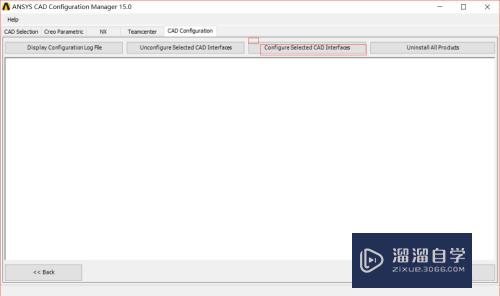
第6步
等候一会。提示success。单机exit退出
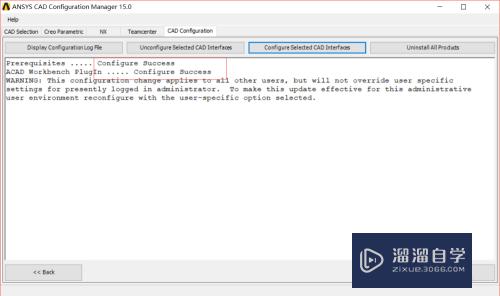
以上关于“ansys和CAD怎么进行配置(ansys与cad关联)”的内容小渲今天就介绍到这里。希望这篇文章能够帮助到小伙伴们解决问题。如果觉得教程不详细的话。可以在本站搜索相关的教程学习哦!
更多精选教程文章推荐
以上是由资深渲染大师 小渲 整理编辑的,如果觉得对你有帮助,可以收藏或分享给身边的人
本文标题:ansys和CAD怎么进行配置(ansys与cad关联)
本文地址:http://www.hszkedu.com/74185.html ,转载请注明来源:云渲染教程网
友情提示:本站内容均为网友发布,并不代表本站立场,如果本站的信息无意侵犯了您的版权,请联系我们及时处理,分享目的仅供大家学习与参考,不代表云渲染农场的立场!
本文地址:http://www.hszkedu.com/74185.html ,转载请注明来源:云渲染教程网
友情提示:本站内容均为网友发布,并不代表本站立场,如果本站的信息无意侵犯了您的版权,请联系我们及时处理,分享目的仅供大家学习与参考,不代表云渲染农场的立场!